
"კარგი კორპორაცია" ბევრი შესანიშნავი მომსახურებაა: ფოსტა, წამყვანი, YouTube. მათი უმრავლესობა უკვე შორს არის პირველი წლისგან. თუმცა, არსებობს მომსახურება, რომელიც ძალიან დაბალია. უნდა შეიცავდეს სერვერს მათთვის, განაახლეთ ინტერფეისი და ა.შ. სიმარტივე აღარ არის მომგებიანი. მაგალითად, მაგალითად, ეს მოხდა RSS- ლენტიდან Google- ისგან.
თუმცა, ზოგჯერ ეს ხდება, რომ ძველი მომსახურება არ არის მხოლოდ ისტორიაში, მაგრამ შეცვლის რაღაც ახალი, უფრო თანამედროვე. სწორედ ეს მოხდა Picasa Web Albums - მოძველებული სერვისი შეიცვალა Google ფოტოებით, რომელიც მხოლოდ მოხვდა. მაგრამ რა უნდა გააკეთოს "მოხუცი კაცი"? რა თქმა უნდა, შეგიძლიათ გააგრძელოთ Picasa- ის ფოტო მაყურებლების გამოყენება, მაგრამ ბევრს უბრალოდ ეს პროგრამა წაშლა. Როგორ გავაკეთო ეს? ისწავლეთ ქვემოთ.
მოცილება პროცესი
აღსანიშნავია, რომ პროცესი აღწერილია Windows 10- ის მაგალითზე, მაგრამ ხანდაზმულ სისტემებში პრაქტიკულად არ არის განსხვავებები, ასე რომ თქვენ შეგიძლიათ უსაფრთხოდ გამოიყენოთ ეს ინსტრუქცია.
1. მარჯვენა ღილაკით დაწყება მენიუში და აირჩიეთ მენიუში კონტროლის პანელი.

2. აირჩიეთ "წაშლა პროგრამა" "პროგრამებში" სექციაში
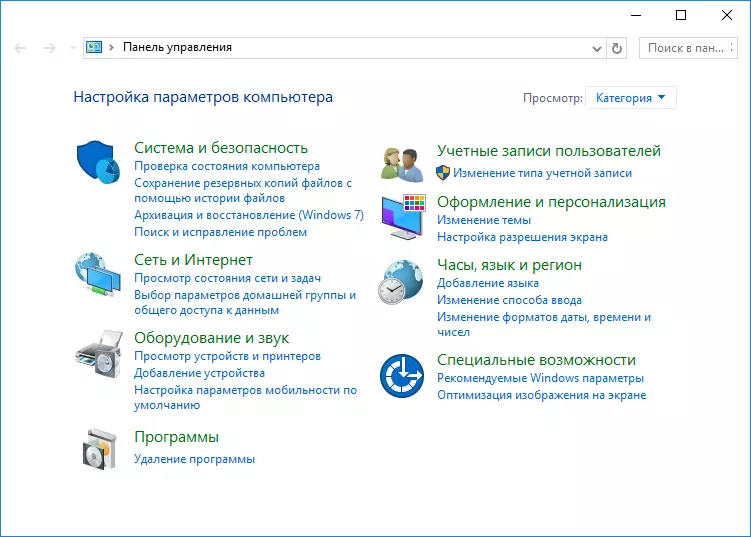
3. ფანჯარაში, რომელიც, როგორც ჩანს, პროგრამა "Picasa. დააჭირეთ ღილაკს მარჯვენა ღილაკით და აირჩიეთ წაშლა

4. დაწკაპეთ "შემდეგი". გადაწყვიტეთ თუ არა Picasa მონაცემთა ბაზის ამოღება. თუ კი - შეამოწმეთ ყუთი შესაბამის სფეროში. დააჭირეთ "წაშლა".
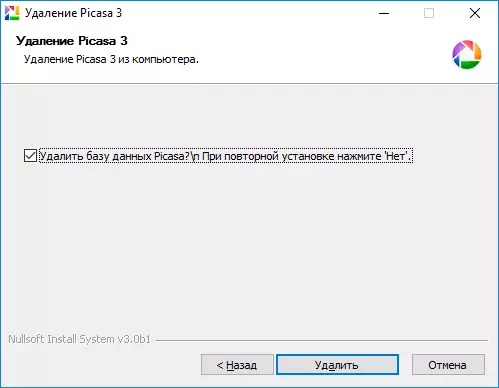
ხუთი. მზად არის!

დასკვნა
როგორც ხედავთ, ამოიღეთ Picasa Uploader უფრო ადვილია, ვიდრე მარტივი. თუმცა, სხვა პროგრამების უმეტესობა.
